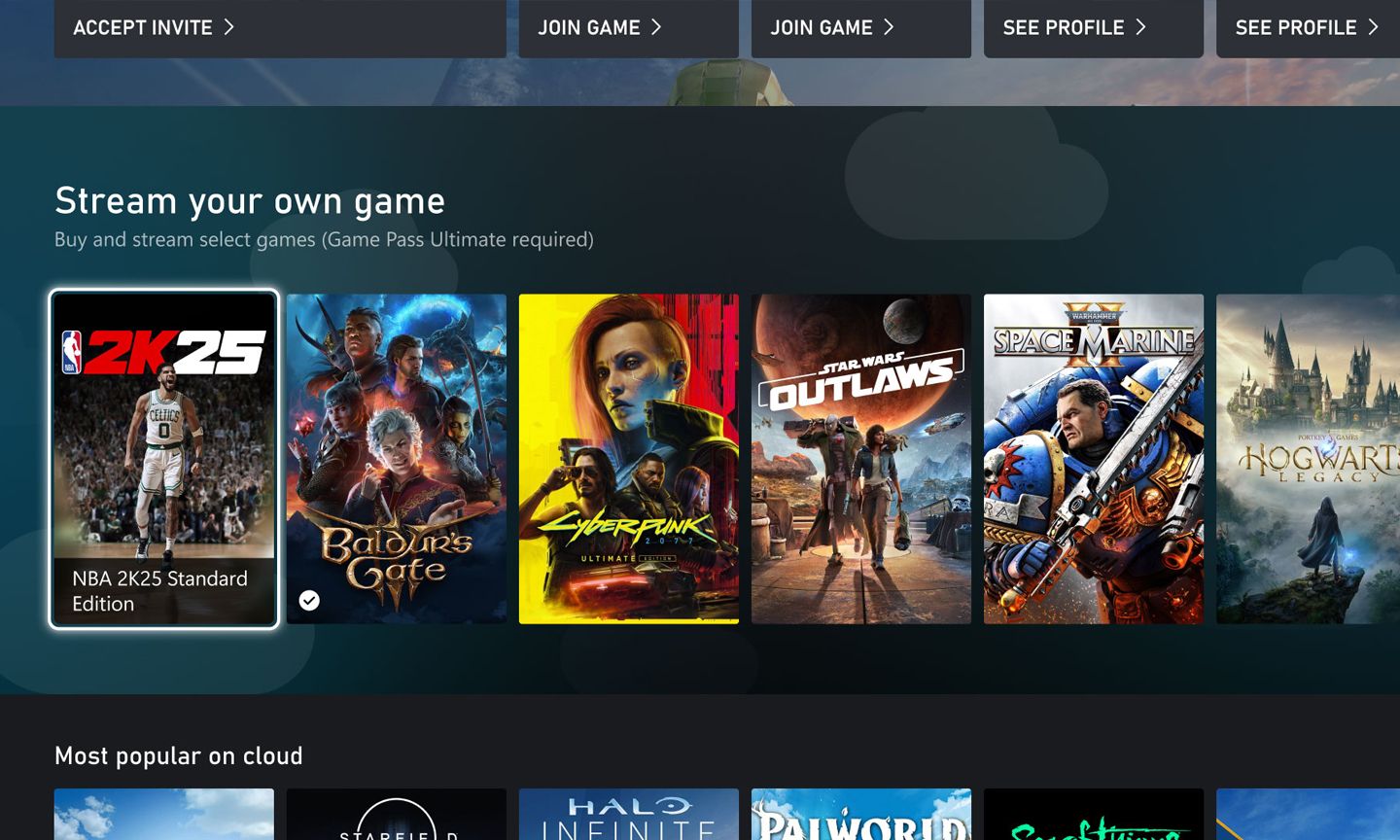Xbox Cloud Gaming auf dem Steam Deck nutzen
29. November 2024, 14:52 Uhr · Quelle: DailyGame.AT
- 1. Vorbereitung: Bevor du beginnst, stelle sicher, dass du ein aktives Abonnement für Xbox Game Pass Ultimate hast, das den Zugriff auf Xbox Cloud Gaming beinhaltet.
- 2. Microsoft Edge installieren: Da Xbox Cloud Gaming über einen Browser funktioniert, benötigst du Microsoft Edge. Installiere den Browser auf deinem Steam Deck über den SteamOS Desktop-Modus.
- 3. Edge konfigurieren: Starte Microsoft Edge und navigiere zu xbox.com/play. Melde dich mit deinem Microsoft-Konto an, das mit deinem Game-Pass-Ultimate-Abonnement verknüpft ist.
- 4. Verknüpfung erstellen: Um den Zugriff zu erleichtern, kannst du eine Verknüpfung zu Xbox Cloud Gaming auf deinem Steam Deck erstellen. Dies ermöglicht es dir, direkt aus dem SteamOS-Modus zu starten, ohne jedes Mal den Desktop-Modus aufrufen zu müssen.
- 5. Controller verbinden: Stelle sicher, dass dein bevorzugter Controller (z. B. der Xbox Wireless Controller) mit dem Steam Deck verbunden ist, da die meisten Spiele für die Verwendung mit einem Controller optimiert sind. Du kannst den Controller entweder über Bluetooth oder mit einem USB-Kabel verbinden. Überprüfe in den Einstellungen, ob der Controller korrekt erkannt wird.
- 6. Spielen: Nach der Einrichtung kannst du eine Vielzahl von Xbox-Spielen direkt auf deinem Steam Deck streamen und spielen, solange du eine stabile Internetverbindung hast. Achte darauf, dass deine Internetverbindung schnell und stabil genug ist, um Latenzprobleme und Verbindungsabbrüche zu vermeiden.
Das Einrichten von Xbox Cloud Gaming auf dem Steam Deck eröffnet dir die Möglichkeit, deine Lieblingsspiele überall zu spielen, ohne an eine Konsole oder einen leistungsstarken Gaming-PC gebunden zu sein. Viel Spaß beim Spielen!
Hier geht es zu unserem ausführlichen Game Review zu Mario & Luigi: Brothership.